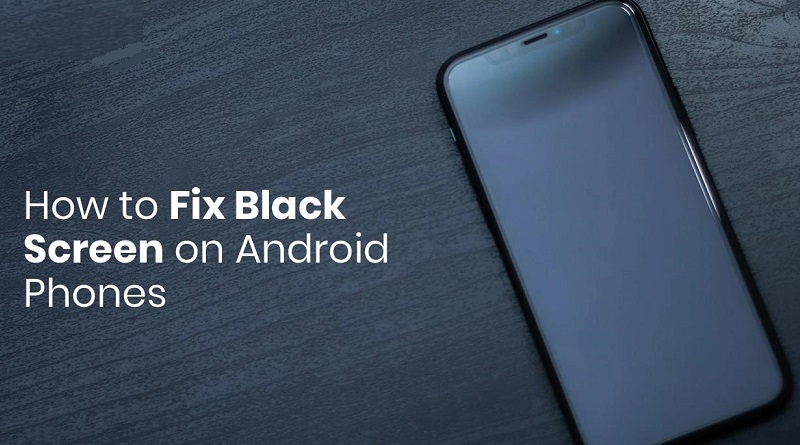چرا صفحه گوشی من ناگهان سیاه میشود؟
- چراغ اعلان دستگاه Android شما همچنان چشمک میزند، اما دستگاه پاسخ نمی دهد.
- صفحه نمایش گوشی اغلب یخ میزند.
- تلفن هوشمند اندرویدی شما اغلب و خود به خود راه اندازی مجدد میشود یا خراب میشود.
- باتری گوشی اندرویدی به سرعت در حال اتمام است.
- گوشی شما خود به خود ریستارت میشود و وارد یک حلقه بوت میشود.
فهرست مطالب
اگر یکی از سناریوهای ذکر شده در بالا را تجربه میکنید، به احتمال زیاد گوشی شما با مشکل صفحه نمایش سیاه اندروید مواجه شده است. حتی برخی از کاربران ادعا میکنند که گوشی کار میکند اما صفحه نمایش آن سیاه است. به نظر میرسد این یک مسئله جدی است، اما آرام باشید زیرا قابل حل است. برای رفع مشکل سیاهی صفحه گوشی اندرویدی میتوانید از روشهای موجود در این مقاله استفاده کنید.
قسمت 1. علل “صفحه سیاه مرگ” در اندروید
چرا صفحه گوشی من ناگهان سیاه میشود؟ مشکلات اندروید که منجر به سیاه شدن صفحه نمایش میشود معمولاً توسط:
- برنامه هایی که به درستی نصب نشده اند: کاربران ممکن است برنامه هایی را دانلود کنند که ناسازگار هستند یا حاوی ویروس یا اشکال هستند.
- شارژ غیر ضروری: اگر پس از تکمیل ظرفیت گوشی خود به شارژ کردن آن ادامه دهید، دستگاه نیز آسیب میبیند.
- باتری یا شارژر غیر استاندار یا غیرقابل استفاده: اگر شارژر یا باتری مورد استفاده شما خیلی قدیمی یا ناسازگار باشد، دستگاه شما قابل شارژ نخواهد بود.
- حافظه پنهان برنامه: برنامههایی که استفاده میکنید ممکن است تعداد زیادی حافظه پنهان در دستگاه باقی بگذارند که باعث میشود گوشی اندرویدی عقب بماند.
اگر گوشی اندرویدی شما یکی از مشکلات فوق الذکر را داشته باشد، احتمالاً با مشکل مرگ صفحه سیاه اندروید مواجه خواهید شد. با این حال، شما نباید زیاد نگران باشید. می توانید از برخی از راه حلهای ذکر شده در زیر برای رفع مشکل صفحه سیاه گوشی اندرویدی خود استفاده کنید.
بخش 2. راه حلهای ساده برای صفحه سیاه آندروید
راه اندازی مجدد دستگاه اندرویدی ساده ترین راه برای حل مشکل صفحه سیاه است. در اینجا سه تکنیک مختلف برای راه اندازی مجدد دستگاه اندرویدی که به «صفحه سیاه مرگ» رسیده است، آورده شده است.
روش 1: برای انجام هارد ریست در دستگاه اندرویدی، دکمههای «Home» و «Power» را همزمان فشار داده و به مدت 10 ثانیه نگه دارید، هر دو را رها کنید و سپس دکمه «Power» را فشار داده و نگه دارید تا صفحه نمایش ظاهر شود.
روش 2: همچنین میتوانید منتظر بمانید تا با تمام شدن باتری گوشی اندروید خود به خود خاموش شود. پس از شارژ گوشی، آن را با فشردن دکمه «Power» روشن کنید.
روش 3: اگر باتری گوشی شما قابل جابجایی است و راه اندازی مجدد سخت کار نمی کند، یا اگر حوصله صبر کردن تا اتمام کامل باتری را ندارید، میتوانید به سادگی باتری را بردارید، دوباره آن را نصب کنید و سپس گوشی را روشن کنید.
قسمت 3. نحوه استفاده از Android Repair برای رفع سیاهی صفحه در تلفن اندرویدی
استفاده از ابزار تخصصی تعمیر سیستم اندروید مانند Android Repair یکی از بهترین راهها برای رفع مشکل سیاهی صفحه گوشی و از سرگیری استفاده عادی از دستگاه اندرویدی شماست. استفاده از آن ساده و شهودی است. به برنامه متصل شوید و مشاهده کنید که چقدر راحت کار شما را انجام میدهد.
صفحه نمایش گوشی من سیاه میشود. صفحه گوشی من سیاه شد، اما هنوز کار میکند. نگران نباشید؛ به سادگی دستورالعملهای دقیق زیر را دنبال کنید تا از Android Repair برای حل مشکل صفحه سیاه مرگ در دستگاههای Android استفاده کنید.
مرحله 1: گزینه “تعمیر” را از رابط اصلی برنامه نصب شده Android Repair در رایانه خود باز کنید.
مرحله 2: تلفن اندرویدی خود را با کابل USB به رایانه متصل کنید و گزینه “Android Repair” را از منوی سمت چپ صفحه انتخاب کنید. مشکلات اندرویدی که برنامه میتواند آنها را حل کند به شما نشان داده میشود. می توانید از طریق آن نگاه کنید و “شروع” را انتخاب کنید.
مرحله 3: اطلاعات گوشی خود را در کادر ارائه شده وارد کنید. همچنین، میتوانید اطلاعات دقیق را با کلیک کردن روی منوی کشویی انتخاب کنید. با استفاده از اطلاعات گوشی اندرویدی شما، این برنامه بسته تعمیراتی را ارائه میدهد که به طور خاص برای تعمیر گوشی شما طراحی شده است. هشدار را بپذیرید و روی “بعدی” کلیک کنید تا به صفحه زیر بروید.
مرحله 4: به صورت دستی عدد “000000” را در قسمت خالی تایپ کنید و برای ادامه روی دکمه “تأیید” کلیک کنید. لطفاً تأیید کنید که تعمیر سیستم ممکن است تمام دادههای دستگاه را پاک کند.
مرحله 5: از مراحل ذکر شده در زیر برای راه اندازی دستگاه اندرویدی خود در حالت دانلود استفاده کنید:
موقعیت 1:
- دکمه Home در گوشی اندرویدی شما.
- تبلت یا گوشی اندرویدی خود را خاموش کنید.
- کلیدهای Home، Power و Volume Down را برای پنج تا ده ثانیه نگه دارید.
برای ورود به حالت دانلود، تمام دکمهها را رها کرده و دکمه افزایش صدا را فشار داده و نگه دارید.
موقعیت 2:
- وقتی دکمه Home در دستگاه شما وجود ندارد.
- تبلت یا گوشی اندرویدی خود را خاموش کنید.
- کلیدهای کاهش صدا، پاور و بیکسبی را به مدت پنج تا ده ثانیه فشار دهید و نگه دارید.
برای ورود به حالت دانلود، تمام دکمهها را رها کرده و دکمه افزایش صدا را فشار داده و نگه دارید.
مرحله 6: زمانی که گوشی اندرویدی شما وارد حالت دانلود شد و برنامه شروع به دانلود سیستم عامل تعمیر گوشی شما کرد، روی “بعدی” کلیک کنید. پس از اتمام دانلود، دستگاه اندرویدی شما توسط برنامه شروع به تعمیر میکند.
مرحله 7: قبل از راهاندازی مجدد دستگاه اندرویدی خود به تنظیمات پیشفرض، کافیست تا مراحل تعمیر کامل شود. استفاده از Android Repair برای حل مشکل صفحه سیاه در اندروید فقط همین است.
قسمت 4. رهایی از صفحه سیاه مرگ اندروید از طریق پارتیشن
- پاک کردن کش
یک راه حل رایج اما کارآمد برای مشکل صفحه خالی گوشی، پاک کردن پارتیشن کش است. این به این دلیل است که حافظه پنهان گوشی شما در عملکرد سیستم و همچنین کاهش سرعت دستگاه اختلال ایجاد میکند. بنابراین میتوانید سعی کنید گوشی خود را در حالت بازیابی بوت کنید و پارتیشن کش اندروید را پاک کنید.
- ابتدا دستگاه اندرویدی خود را با نگه داشتن دکمه پاور برای مدت طولانی خاموش کنید.
- برای دسترسی به حالت بازیابی، “Power” و “Volume Down” را به طور همزمان فشار دهید.
- پس از آن، “wipe cache partition” را از لیست روی صفحه انتخاب کنید و سپس برای تایید انتخاب خود، “Power” را فشار دهید.
- وقتی تلفن Android سیاه شد، برنامههای ناسازگار را حذف نصب کنید.
بسیاری از مشکلات اندروید میتواند ناشی از بدافزار، برنامههای ناسازگار یا نصب نادرست باشد. بنابراین، اگر برنامه ای را اخیراً نصب کرده اید اما به درستی کار نمی کند، باید آن را از حالت Safe Mode حذف کنید.
مرحله 1: ابتدا دستگاه خود را خاموش کنید. پس از آن، آن را دوباره روشن کنید. پس از مشاهده لوگوی بوت، دکمه “کاهش صدا” را در اینجا فشار دهید و نگه دارید تا صفحه قفل ظاهر شود. پس از آن، باید “حالت ایمن” را مشاهده کنید که در پایین صفحه نوشته شده است، که نشان میدهد با موفقیت وارد حالت ایمن شدهاید.
مرحله 2: آخرین برنامه ای را که نصب کرده اید با رفتن به “تنظیمات” > “مدیر برنامه” انتخاب کنید. صفحه “اطلاعات برنامه” پس از کلیک بر روی برنامه ظاهر میشود. به سادگی “حذف نصب” را انتخاب کنید تا از شر آن در دستگاه خود خلاص شوید.
مرحله 3: در نهایت، گوشی خود را با فشار دادن دکمه “Power” به حالت عادی برگردانید.